您可以在電腦版 Excel、PowerPoint 或 Word 中變更所有文字的字型大小,或只變更選取文字的字型大小。
變更所有文字的預設字型大小
預設字型大小的變更方式會因應用程式而異。 請從下方選取應用程式,然後按照相關步驟操作。
-
按一下 [檔案] > [選項]。
-
在對話方塊中,按一下 [一般]。
-
在 [建立新活頁簿時] 底下的 [字型大小] 方塊中,輸入您想要的字型大小。
![[一般] 對話方塊中的選項](https://support.content.office.net/zh-tw/media/a09e8a6e-728c-420c-94c3-743c79226b11.png)
或者,您可以輸入任何所需的大小 (介於 1 到 409 之間的 0.5 倍數,例如 10.5 或 105.5)。 您也可以選擇不同的預設字型樣式。
附註: 您必須重新啟動 Excel,才能開始使用新的預設字型大小或字型。 新的預設字型和字型大小只會用在重新啟動 Excel 後建立的新活頁簿中,對現有的活頁簿不會產生影響。 若要在現有的活頁簿中使用新的預設字型與大小,請將現有活頁簿中的工作表移動至新的活頁簿。
若要變更所有投影片的字型大小,請在投影片母片上變更。 每一份 PowerPoint 簡報都有一張包含相關投影片版面配置的投影片母片。
附註: 若要變更佈景主題,則應該先變更佈景主題,再變更字型,因為不同的佈景主題可能會使用不同的字型。
-
在 [檢視] 索引標籤上,按一下 [投影片母片]。
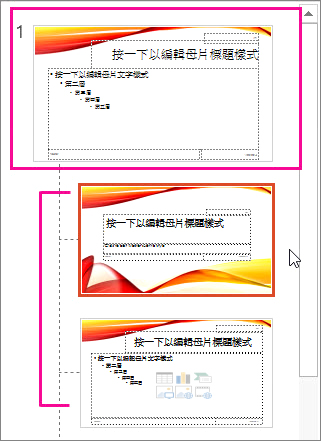
在 [投影片母片] 檢視中,投影片母片會顯示在縮圖窗格的頂端,其下則是相關的版面配置。
-
按一下投影片母片以變更所有投影片的字型,或按一下任何版面配置以僅變更該版面配置的字型大小。
-
在投影片母片或版面配置上,針對您要變更的字型大小選取相對應的預留位置文字層級。
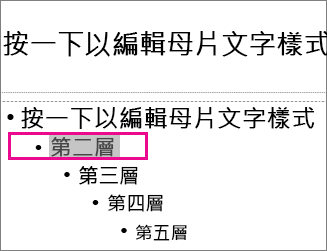
-
在 [常用] 索引標籤上的 [字型大小] 方塊中,按一下您要的字型大小。
![[常用] 索引標籤上的 [字型大小] 方塊](https://support.content.office.net/zh-tw/media/e471a7f0-cfa8-4a69-8d39-d47d461636b3.png)
您也可以輸入任何所需的大小 (0.1 的倍數,例如 10.3 或 105.7)。
項目符號會自動根據字型大小的變更而放大或縮小。
提示: 您可以觀看影片,了解如何變更某張投影片中的文字字型大小或變更所有投影片的文字。
-
開啟新的空白文件。
-
在 [常 用] 索引 標籤的 [ 樣式] 群組中,按兩下

或按 Ctrl+Alt+Shift+S。
-
按下底部) 左 (第三
![[管理樣式] 按鈕](https://support.content.office.net/zh-tw/media/5458d3e6-7899-429a-bd85-e563499889e2.png)
![[樣式] 對話框中的 [管理樣式] 按鈕。](https://support.content.office.net/zh-tw/media/efe99b41-fc1d-4975-86b1-132ffd222a5f.png)
-
按一下 [設成預設值] 索引標籤,然後在 [大小] 方塊中選擇您要的大小。
![[管理樣式] 對話方塊中的 [設成預設值] 索引標籤](https://support.content.office.net/zh-tw/media/5cb01c6c-42c9-47d6-ab70-ccee0191541c.png)
您也可以輸入任何所需的大小 (介於 1 到 1638 之間的 0.5 倍數,例如 10.5 或 105.5)。
-
按一下 [依據此範本建立的新文件] 選項。
-
關閉並重新開啟 Word。 如果系統提示您儲存 Normal 範本,請按一下 [是]。
提示: 您也可以在 [設成預設值] 索引標籤中變更預設字型或字型色彩。
設定預設字型後,您開啟的每一個新文件都會使用您所選取並設為預設值的字型設定。 預設字型會套用到以使用中範本 (通常是 Normal.dotm) 為基礎的新文件。 您可以建立不同的範本來使用不同的預設字型設定。
變更選取文字的大小
若要在桌面版 Excel、PowerPoint 或 Word 中變更選取文字的字型大小:
-
選取您要變更的文字或具有該文字的儲存格。 若要選取 Word 文件中的所有文字,請按 Ctrl + A。
-
在 [常用] 索引標籤上的 [字型大小] 方塊中,按一下字型大小。
![[常用] 索引標籤上的 [字型大小] 方塊](https://support.content.office.net/zh-tw/media/e471a7f0-cfa8-4a69-8d39-d47d461636b3.png)
您也可以輸入任何所需的大小,該大小必須符合下列限制:
-
Excel:在 1 到 409 之間,在 1 到 409 之間,10.5 或 105.5 等 5 (的倍數)
-
PowerPoint:介於 1 到 3600 之間的 0.1 倍數 (例如 10.3 或 105.7)
-
Word:介於 1 到 1638 之間的 0.5 倍數 (例如 10.5 或 105.5)
-
提示:
-
當您選取文字時,游標附近會出現迷你工具列。 您也可以在此工具列中變更文字大小。

-
您也可以按一下 [放大字型] 或 [縮小字型] (在某些舊版 Office 程式中為 [Grow Font] (放大字型) 和 [Shrink Font] (縮小字型)) 圖示,直到所需的大小已顯示於 [字型大小] 方塊中。
![[常用] 索引標籤上的 [放大字型] 和 [縮小字型] 方塊](https://support.content.office.net/zh-tw/media/c645192a-7fb5-434b-86d3-45e8253f72dd.png)
另請參閱
變更佈景主題 (Excel 和 Word)
為儲存格中的文字設定格式 (Excel)










